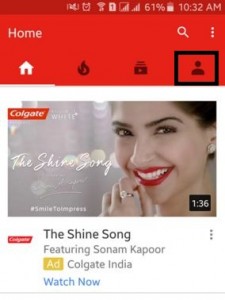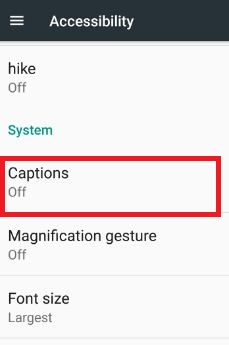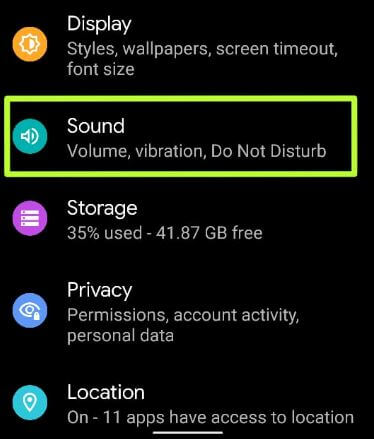Kuinka muuttaa YouTube-kuvatekstin väriä, tyyliä ja tekstikokoa Android
Vaihdetaanko tekstitys YouTube-mobiilisovelluksessa? Näin määrität tai vaihdat YouTube-tekstitysvärin Android-puhelimissa tai -tablet-laitteissa. Sinun android YouTube -sovellus, näet asetukset kohtaan muokata tekstityksiä Androidissa mukaan lukien väri, tekstitystyyli, tekstin koko, tekstitystyyli, kirjasinperhe, taustaväri, taustan peittävyys, reunatyyppi, tekstin peittävyys, ja Windowsin väri.
YouTube-sovelluksen avulla voit tilata suosikkikanavasi, ladata videoita, luo soittolistaja jaa se ystäviesi kanssa.Suoratoista video myös televisioon sovelluksen avulla. Seuraa alla annettuja ohjeita vaihtaaksesi YouTube-tekstitysvärin Android-laitteissa, kuten Samsung Galaxy J7 & J5, Samsung Galaxy S6 Edge plus & S6 edge ja muissa Samsung Galaxy -laitteissa.
- Netflix-tekstityksen muuttaminen Androidissa
- Tekstityksen ottaminen käyttöön Android Nougat 7.1.2 -käyttöjärjestelmässä
- Kuinka muuttaa offline-YouTube-videon asetuksia Android-puhelimessa
- Live Captionin ottaminen käyttöön Android 10: ssä
Kuinka muuttaa YouTube-tekstitysasetusten matkapuhelimia
Vaihe 1: Avaa YouTube-sovellus Android-laitteellasi.
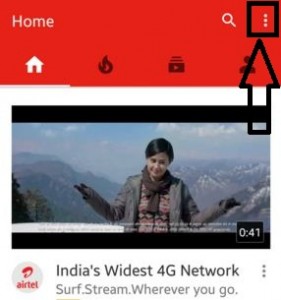
Vaihe 2: Näpäytä Kolme pystysuoraa pistettä oikean sivukulman yläosasta.

Vaihe 3: Klikkaa Asetukset.
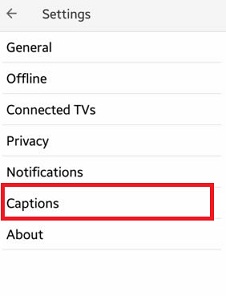
Vaihe 4: Näet luettelon YouTube-sovelluksen asetuksista. Näpäytä Tekstitykset.
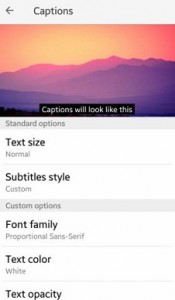
Näet yllä olevan näytön Android-laitteillasi. Oletusasetuksena on Valkoinen tekstin väri.

Vaihe 5: Napauta mukautettujen asetusten osiossa tekstin väri.

Vaihe 6: Valitse YouTube-tekstityksen väri Android-laitteen yllä olevasta luettelosta.
Voit myös nähdä muut YouTube-tekstitystekstin, tekstitystyylin, kirjasinperheen, tekstin peittävyyden, taustavärin ja muiden YouTube-kuvatekstiasetusten asetukset.

Jos Android-laitteesi YouTube-sovelluksen tekstitystyyliä ei ole määritetty mukautetuksi, voit muuttaa vain YouTube-tekstityksen tekstikokoa.
- Luokan vaihtaminen YouTubessa
- Kuinka hallita YouTube-tekstitysasetuksia Androidissa
Tekstitystyylin vaihtaminen YouTube Android 9 Pie ja Android 10
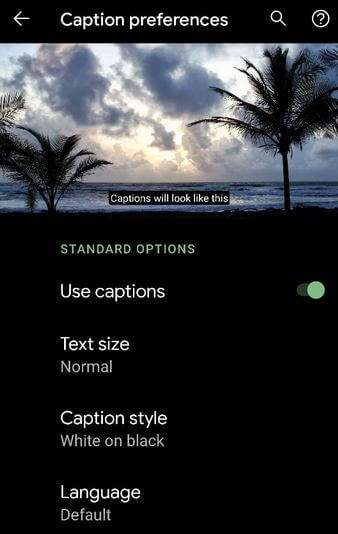
Kirjaudu sisään YouTube-tililläsi> Napauta Profiilikuvake> Asetukset> Tekstitykset> Ota käyttöön Käytä tekstityksiä -vaihtoehto> Tekstitystyyli> Valitse käytettävissä olevasta kuvatekstityylistä, mukaan lukien Valkoinen mustalla / Musta valkoisella / Keltainen mustalla / Keltainen sinisellä / Mukautettu
Kuinka muuttaa kuvatekstikoon YouTube-sovellus: Uusimmat Android-laitteet

Kirjaudu sisään YouTube-tililläsi> Napauta Profiilikuvake> Asetukset> Tekstitykset> Ota käyttöön Käytä tekstityksiä -valinta> Tekstin koko> Valitse Hyvin pieni / Pieni / Normaali / Suuri / Erittäin suuri
Englanninkielisten tekstitysten ottaminen käyttöön YouTube Androidissa
Voit vaihtaa tekstityskielen youtube mobile -palvelussa alla olevien asetusten avulla.

Kirjaudu sisään YouTube-tililläsi> Napauta Profiilikuvake> Asetukset> Kuvatekstit> Ota käyttöön Käytä tekstityksiä -valinta> Kieli> Valitse englanti tai muu kieli, jonka haluat asettaa
Jos sinulla on ongelmia yllä olevan toteuttamisessavaiheet vaihtaaksesi tekstitysvärin YouTube Android-puhelimella tai -tabletilla. Kerro meille alla olevasta kommenttikentästä, olisi ilo auttaa sinua. Ota meihin yhteyttä saadaksesi päivittäin uusimmat teknologiapäivitykset!